校园综合服务网平台源码+跑腿服务+部署搭建教程[精品源码]
需求东西:linux体系浮图面板,情况nginx、mysql、pm2治理器(它自带nodejs)
1.浮图面板/www/wwwroot文件夹下随意创立个目次,然后把办事端上传到该目次,而且解压进去。
2.办事端目次安装依靠剧本,浮图面板ssh终端,履行cd www/wwwroot/办事端到这个目次,让后履行号令:npm install,等候他安装实现
3.创立数据库,数据库类型抉择ft8b4,导进数据库help.sql,导进实现后,关上/pub/config/config.js改动数据库配置,改动成本身的账号暗码。
4.改动微信小步伐配置也在/pub/config/config.js
这个文件里,改动小步伐配置
APP_ID:”自行填写”,//微信小步伐APPID
APP_SECRET:”自行填写”,//微信小步伐APP密钥
Mch_id:”自行填写”,//商户号
Mch_key:”自行填写”,//商户密钥(商户号没有可先不填)
5.启动名目。关上PM2治理器,添加新名目,抉择名目地点的路径,启动文件为bin/www,名目名称可随便起名。然后启动名目。我的文件地点目次是在这里/www/wwwroot/校园办事网/server/bin
6.域名反向代办署理。点击pm2治理器里的映射按钮,将名目映射到本身的域名(也是绑定一个域名)。今后就可以用域名拜候到名目。(假如点击映射没有反映,请到浮图ssh终端履行号令/www/wwwroot/校园办事网/server/bin,到这个文件夹后再安装一遍npm install,这个只是我的文件地点目次,终极照旧望你的目次地点地)
7.拜候办事器名目地址:http://你的域名若呈现extends layout block content h1=title p Welcome to#(title)即代表办事端部署乐成
支解线
—————————————-
9.然后咱们最先客户端部署教程,浮图面板/www/wwwroot/这里随意创立一个目次,然后把客户端传到这个目次并解压进去。
10.浮图ssh终端号令:cd/www/wwwroot/客户端目次,然后安装依靠,终端号令:npm install,等候安转实现
11.关上客户端文件src/assets/js/yzy.js
const yzy={
…
NODE_API:”https://api.xxx.com/api/”,//改成本身办事端绑定的域名地址
…
}
12.打包导出客户端,浮图终端号令到客户端目次:cd/www/wwwroot/客户端目次,然后运转号令:npm run build,等候打包实现,打包实现后会呈现一个dist目次
13.入进dist目次有两个文件dist和index.html,将这两个文件复制粘贴到办事端/public目次下
14.拜候办事端绑定的域名http://xxx.xxx.com呈现后台治理登录界面
默许账号admin暗码
qwe123123
如许就部署好了,前面就是小步伐。前面逐步解说吧,太多了。
![校园综合服务网平台源码+跑腿服务+部署搭建教程[精品源码]-度崩网-几度崩溃 校园综合服务网平台源码+跑腿服务+部署搭建教程[精品源码]-度崩网-几度崩溃](https://img.vlogforum.com/imgs/2020/08/1596978554-faaca25c42dd572.jpg)
使用手册
首次登录 用户名:admin 密码:qwe123123
步骤一、创建地区(校园)
1.输入一个校园名称如:“某某电子科技大学”
2.输入序号:序号越小排名越靠前
3.后台及手机端查看代理地区列表
注意:创建完代理地区后,用户还不可以选择该地区。需要新增代理商代理该地区后即可使用。
步骤二、新增代理商(关键步骤)
1.设置代理登录账号,输入用户名和密码。
用户类型选择:校园代理。
区域:填写代理地区ID。
填写手机号和代理期限:这两项相当于备注信息。
2.管理员可以查看代理的服务信息、运营数据、订单数据。还可以对其进行启用账号、禁用账号、设置服务内容。
注意:到这一步用户可以选择该地区了,但是还没有服务项。需要管理员为代理添加服务项。
步骤三、新增服务
1.选择服务项,一共有6个选项可供选择,分别是:快递代取、打印服务、校园跑腿、代替服务、上门维修、其他帮助。
快递代取和打印服务:只有代理可以接手该类型的订单
其他4项:所有接单用户都可以接手
2.输入代理ID:可以在代理商列表里查看代理的ID
3.用户收益:输入不大于1的数值。例输入0.7,则说明该类型的订单在完成之后用户可以获得该订单的70%的金额。
4.代理收益:输入不大于1的数值。例输入0.1,则说明该类型的订单在完成之后代理可以获得该订单的10%的金额。
5.平台收益:输入不大于1的数值。例输入0.2,则说明该类型的订单在完成之后平台可以获得该订单的20%的金额。
6.为该服务进行描述。如:此服务由校园代理承包。
7.添加标签:除打印服务和快递代取不能添加,其他4项均可添加。例:添加“重装系统5元”,则可以在小程序端显示该标签点击后赏金会变成5元。
8.填写ICON:系统提供了6个图标:只要输入“/img/s1.png”即可。图标名称从s1~s6;
对应关系:快递代取 /img/s1.png;校园跑腿 /img/s2.png;打印服务 /img/s3.png;上门维修 /img/s4.png;代替服务 /img/s5.png;其他帮助:/img/s6.png
也可以输入其他图片路径,以http开头就行。
9.选择一个默认接单员。前提是该接单员已通过平台审核。设置默认接单员的用处:该类型的订单可以在平台上接手并分配给该接单员。
步骤四、添加校园配送地址
用户的选择的配送地址需要代理端添加。所以要先用代理账号登录。让代理完成该地理配送地址的添加。
1.添加地址分组
a、输入分组名称,如“南区”。
b、输入序号,序号数值越小排名越靠前。
c、是否显示,默认为显示,若点击不显示则小程序端不会出现该分组及该分组下的所有地址。
2.添加地址
a、输入分组ID,可以从“地址分组”列表里查看
b、输入地址名称,如:2号楼
c、输入备注,如:男寝
d、输入序号,序号数值越小排名越靠前。
到这一步就可以正常使用小程序了。
小程序api接口设置
微信小程序用https协议,所以需要ssl证书,这里推荐用宝塔的ssl证书,一键部署,很方便,需要到宝塔官网注册账号并实名认证,审核速度很快。认证完退出宝塔官网,进入自己的宝塔面板,然后在宝塔面板,找到侧边栏网站选项,打开对应站点,点击侧边栏ssl选项,登录宝塔账号,申请证书一键部署即可。(注意不要勾选强制https,不要开这个!)
修改文件utils/util.js
const util = {
API: 'https://xx.xxx.com/api/',
webSrc: 'https://xx.xxx.com/#/dayin_wx',
这里替换自己的域名即可!
客户端部署教程
校园服务微信小程序客户端部署教程
1.安装依赖。脚本:
npm install
2.打开文件 src/assets/js/yzy.js
const yzy = {
...
NODE_API: "https://api.demo.com/api/", //改成自己服务器地址
...
}
3.打包导出脚本:
npm run build
导出的文件在dist目录下
4.进入dist目录有两个文件 dist和index.html,将这两个文件拖到服务端/public目录下
5.访问域名http://xxx.xxx.com 出现后台管理登录界面,默认账号admin密码qwe123123
服务端部署教程
校园服务微信小程序服务端部署教程
需自备服务器和备案过的域名,推荐2核4G服务器,最低配置要求1核2G,没有服务器,推荐去华为云购买,从我这边购买华为云服务器,赠送200元华为云代金券,此外可提供技术支持一直到小程序上线运营。
1.安装宝塔面板。脚本:
yum install -y wget && wget -O install.sh http://download.bt.cn/install/install_6.0.sh && bash install.sh
2.安装环境。完成宝塔面板安装后下载安装以下软件:nginx、mysql、pm2管理器(自带nodejs)
3.上传服务端。在文件管理内新建目录,给目录取个名字 如“demo”,上传项目服务端压缩包,并解压。
4.安装依赖。脚本:npm install (下载时间可能比较长,建议使用淘宝的npm镜像 脚本:
npm install -g cnpm --registry=https://registry.npm.taobao.org)
5.创建数据库。注意数据库编码utf8mb4,导入数据库文件help.sql
6.修改数据库配置。打开/pub/config/config.js 修改数据库配置
MYSQL: {
host: "localhost",
user: "myname",
password: "password", //数据库密码
port: "3306",
database: "myname", //数据库名
timezone: "+08:00",
dateStrings: true
},
7.修改小程序配置。打开/pub/config/config.js 修改小程序配置
APP_ID: "自行填写", //微信小程序APPID
APP_SECRET: "自行填写", //微信小程序APP密钥
Mch_id: "自行填写", //商户号
Mch_key: "自行填写", //商户密钥 (商户号没有可先不填)
8.启动项目。打开PM2管理器,添加新项目,选择项目所在的路径,启动文件为bin/www,项目名称可随意起名。然后启动项目。
9.域名反向代理。点击pm2管理器里的映射按钮,将项目映射到自己的域名。此后就可以用域名访问到项目。
10.访问服务器项目地址:http://xxx.xxx.com 若出现extends layout block content h1= title p Welcome to #(title)即代表服务端部署成功。

![校园综合服务网平台源码+跑腿服务+部署搭建教程[精品源码]-度崩网-几度崩溃 校园综合服务网平台源码+跑腿服务+部署搭建教程[精品源码]-度崩网-几度崩溃](https://img.vlogforum.com/imgs/2020/08/1598434318-aa3Rh9.jpg)


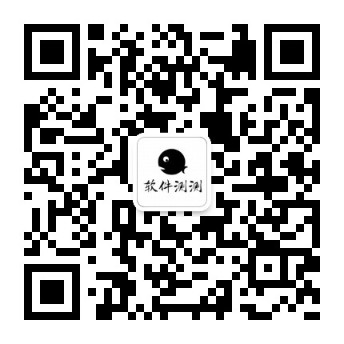

加油阿巴阿巴把吧
加油阿巴阿巴把吧